当我们在win10系统中进行一些操作的时候,都会提示需要管理员权限才可以,默认系统账户是普通账户,那么win10怎么获得管理员权限呢?针对这个问题,小编就给大家讲解一下win10获取管理员权限的步骤吧。
1、使用电脑快捷键组合“win+r”打开运行窗口,输入“Control userpasswords2”然后按回车进入用户账户界面。

2、在打开的“用户账户”窗口中,先勾选“要使用本计算机,用户必须输入用户名和密码”,然后选择自己的账户,点击“属性”。
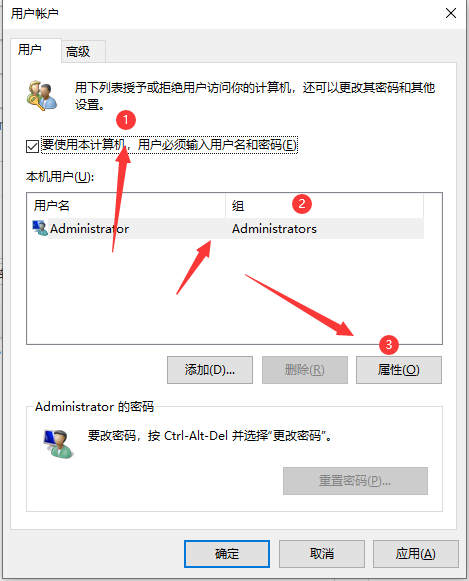
3、在账户属性窗口中切换至“组成员”选项卡,将访问权限更改为“管理员”,点击“确定”保存设置。
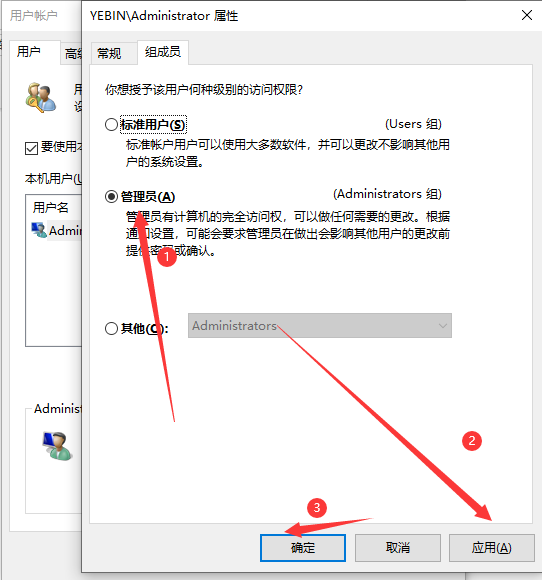
以上就是win10家庭版如何获得管理员权限的操作教程啦,希望能帮助到大家。

当我们在win10系统中进行一些操作的时候,都会提示需要管理员权限才可以,默认系统账户是普通账户,那么win10怎么获得管理员权限呢?针对这个问题,小编就给大家讲解一下win10获取管理员权限的步骤吧。
1、使用电脑快捷键组合“win+r”打开运行窗口,输入“Control userpasswords2”然后按回车进入用户账户界面。

2、在打开的“用户账户”窗口中,先勾选“要使用本计算机,用户必须输入用户名和密码”,然后选择自己的账户,点击“属性”。
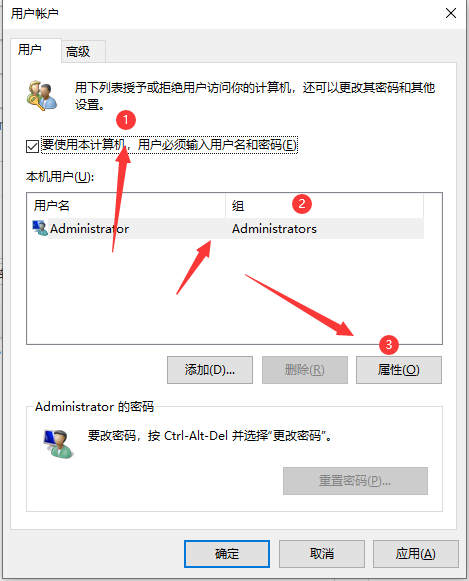
3、在账户属性窗口中切换至“组成员”选项卡,将访问权限更改为“管理员”,点击“确定”保存设置。
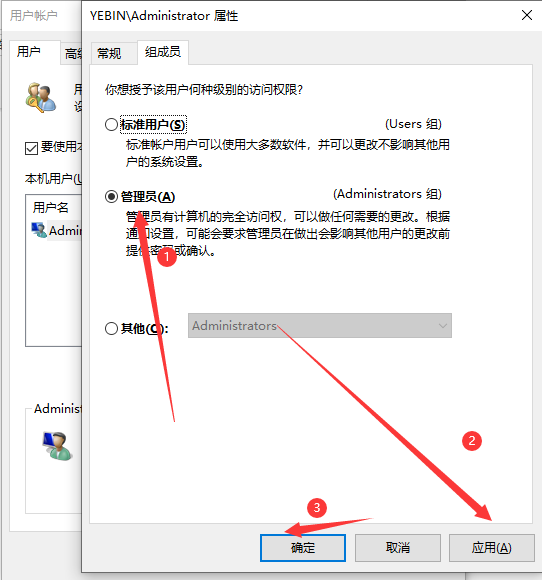
以上就是win10家庭版如何获得管理员权限的操作教程啦,希望能帮助到大家。




